Verwenden von Stapeln zum Erstellen von eigenen Trainings- und Meditationssitzungen
In Apple Fitness+ kannst du Stapel erstellen. Dies sind Serien von Trainings oder Meditationen, die du nacheinander abschließen kannst. Stapel ermöglichen es dir, längere Trainingseinheiten zu erstellen, die deine Lieblingsaktivitäten beinhalten. Zum Beispiel kannst du einen Stapel mit verschiedenen Trainings erstellen, gefolgt von einem achtsamen Cool-down oder einer Meditation.
Hinweis: Die Audio-Trainings und -Meditationen von Apple Fitness+ sind in Stapeln nicht verfügbar.
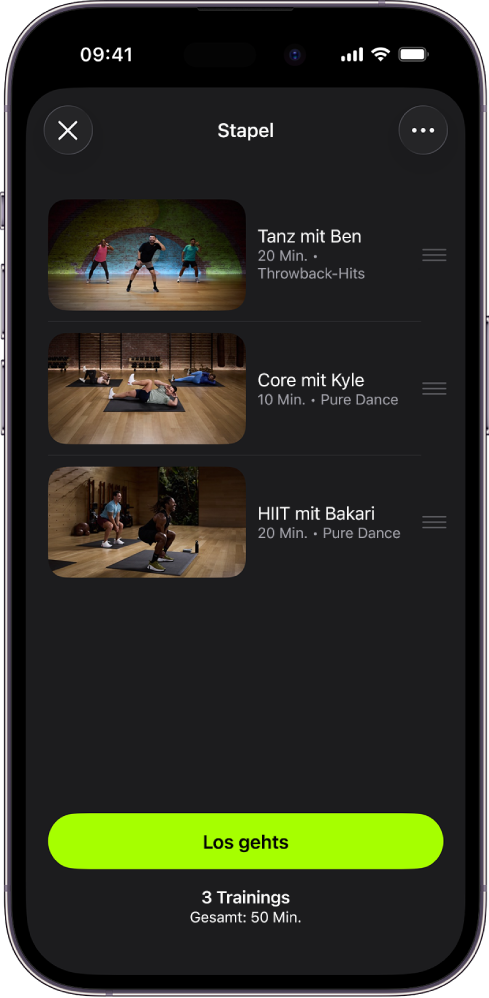
Aktivität zum Stapel hinzufügen:
Öffne die App „Fitness“
 auf dem iPhone oder iPad und tippe dann (auf dem iPhone) auf „Fitness+“.
auf dem iPhone oder iPad und tippe dann (auf dem iPhone) auf „Fitness+“.Tippe auf eine Aktivität und dann oben rechts auf
 .
.Tippe auf „Zum Stapel hinzufügen“.
Tipp: Du kannst auch den Finger auf eine Aktivität legen und dann auf „Zum Stapel hinzufügen“ tippen.
Um deinen Stapel anzuzeigen, während du eine Aktivität erkundest, tippe auf ![]() und tippe dann auf „Aktuellen Stapel anzeigen“.
und tippe dann auf „Aktuellen Stapel anzeigen“.
Stapel starten
Öffne die App „Fitness“
 auf dem iPhone oder iPad und tippe dann (auf dem iPhone) auf „Fitness+“.
auf dem iPhone oder iPad und tippe dann (auf dem iPhone) auf „Fitness+“.Tippe auf
 und tippe dann auf „Los geht’s“.
und tippe dann auf „Los geht’s“.
Tippe nachdem du eine Aktivität in deinem Stapel beendet hast auf „Los gehts“, um die nächste Aktivität zu starten, oder auf „Fertig“, um zu Apple Fitness+ zurückzukehren.
Stapel anpassen
Wenn du mit dem Hinzufügen von Aktivitäten zum Stapel fertig bist, kannst du jederzeit Änderungen an dem Stapel vornehmen, bevor du ihn in deiner Mediathek sicherst.
Öffne die App „Fitness“
 auf dem iPhone oder iPad und tippe dann (auf dem iPhone) auf „Fitness+“.
auf dem iPhone oder iPad und tippe dann (auf dem iPhone) auf „Fitness+“.Tippe auf
 und führe beliebige der folgenden Schritte aus:
und führe beliebige der folgenden Schritte aus:Aktivität aus dem Stapel löschen: Streiche auf einer Aktivität nach links und tippe auf „Löschen“.
Aktivitäten im Stapel neu anordnen: Ziehe neben einem Ordner
 nach oben oder unten.
nach oben oder unten.Deinen Stapel zur Mediathek hinzufügen: Tippe auf
 und tippe dann auf „Stapel zu Mediathek hinzufügen“.
und tippe dann auf „Stapel zu Mediathek hinzufügen“.Stapel löschen: Tippe auf
 und danach auf „Stapel löschen“.
und danach auf „Stapel löschen“.